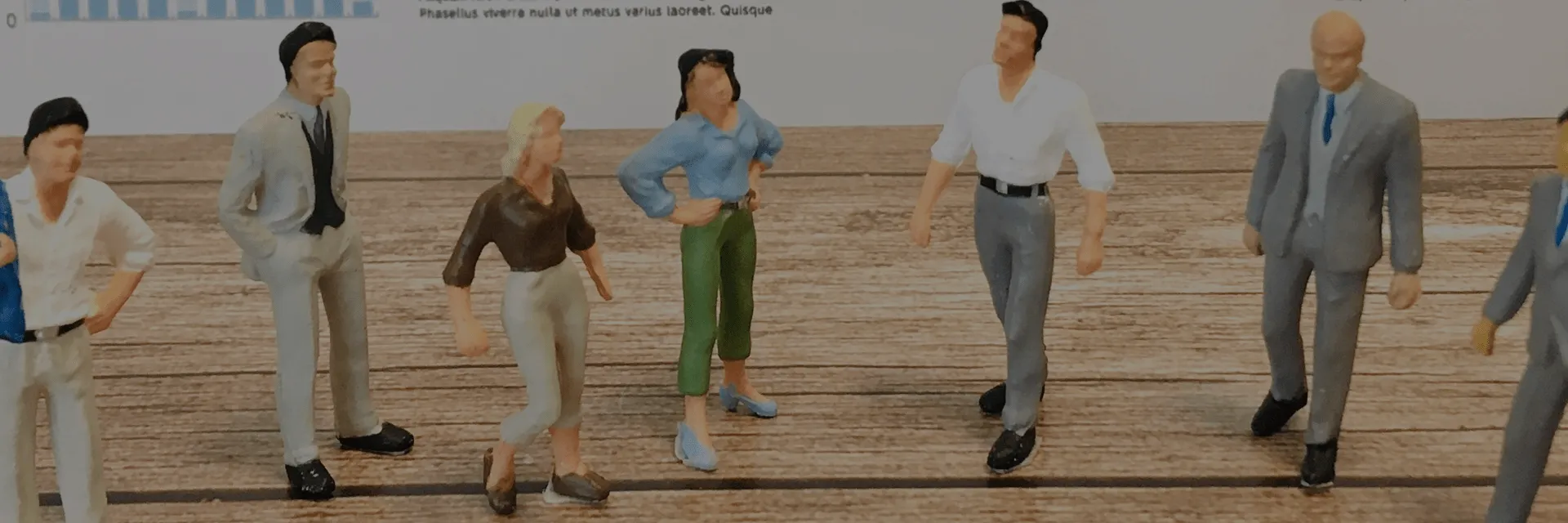超簡単!タスクに優先度をつけて業務効率化

グルージェントフロー(Gluegent Flow)をご利用いただいているお客様から、運用のアイデアをお寄せいただきました。
承認者のタスク一覧には処理すべきタスクがズラリと並んでいます。
どのタスクから処理すべきか悩んでいたそうですが、自動処理を使った画期的な方法を利用することで、問題をスムーズに解決できたとのことです。
今回はタスクの優先度を簡単に見分けられるようになる方法をご紹介します。
優先度の高いタスクは「急ぎタスク」にする
Gluegent Flow には「急ぎタスク」にする機能が実装されています。
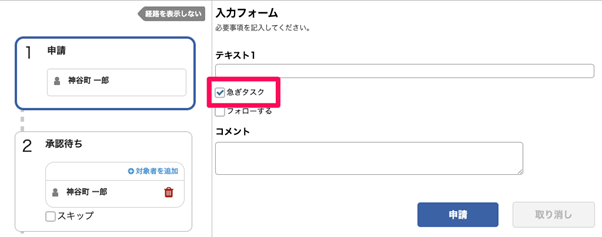
この機能だけでも便利ですが、「急ぎタスク」だとチェック「オン」「オフ」の2種類しかありません。
優先度を三段階や五段階で表現したい場合、この方法では実現できません。
優先度を星の数で表してみる
そこで、リストタイプの入力フォームとタスクタイトル更新自動処理を使って表現してみましょう。
まずは、入力フォームを作成します。
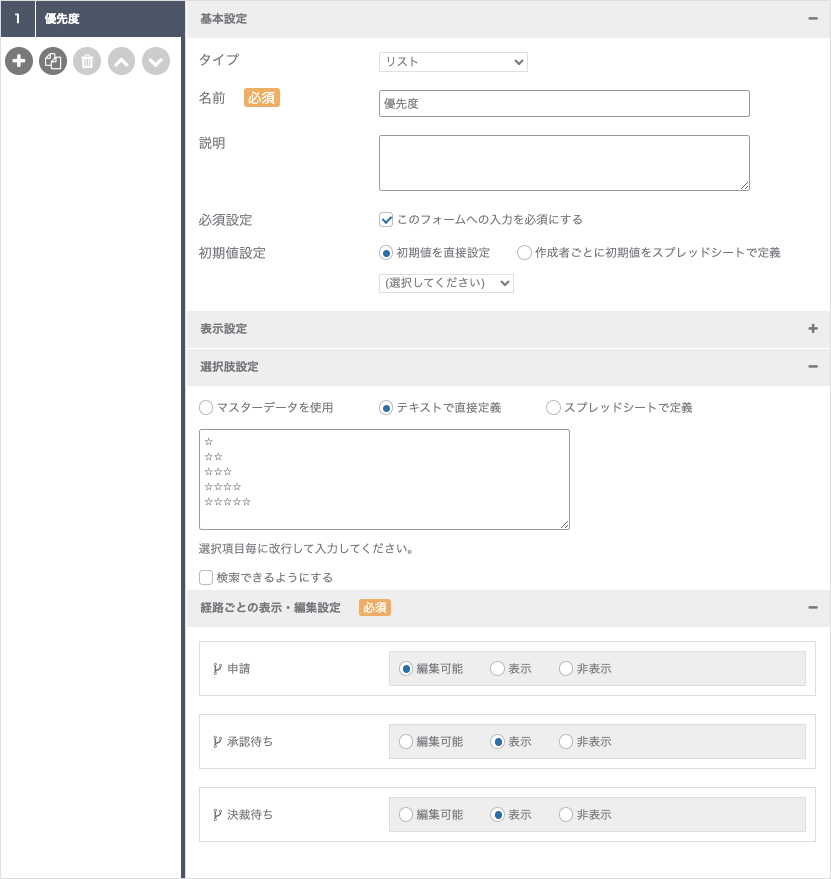
タイプは「リスト」を選択します。名前は「優先度」と入力します。
必須設定を「オン」にします。
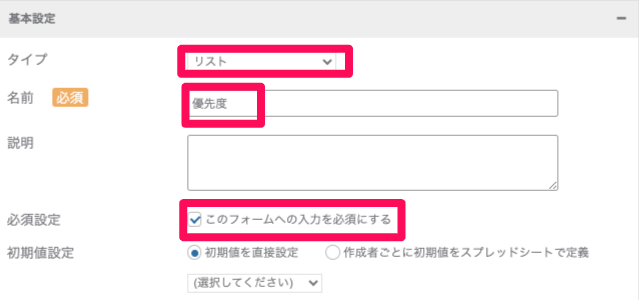
選択肢設定で「テキストで直接定義」を選択し、星の数を 1 個から 5 個まで入力します。
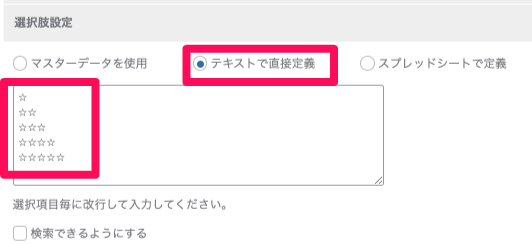
今回は 5 段階で星で表しましたが、「!」の数で表現したり「高・中・低」の 3 段階でもいいでしょう。
続いて、タスクタイトル更新自動処理を追加します。優先度をつけたいのは申請者なので、申請経路の「申請」ボタンに追加します。
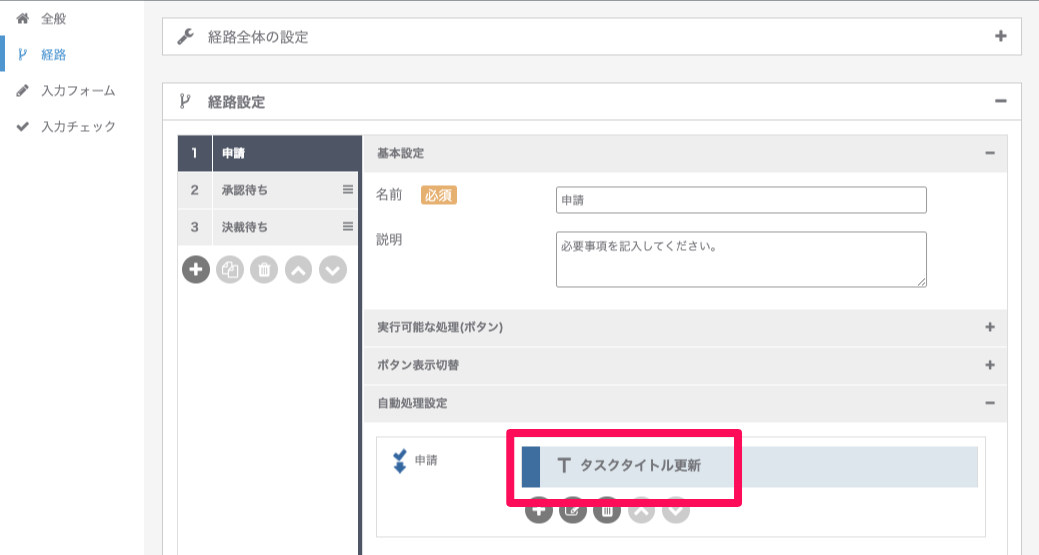
自動処理の設定内容は以下の通りです。
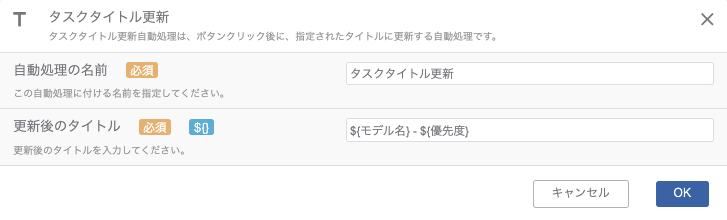
更新後のタイトルに「${モデル名} - ${優先度}」と入力するだけです。
申請と承認時の挙動
では実際に、タスクを作成してみましょう。
今回は優先度の使い方の紹介なので、他の入力フォームは設定していません。
申請時に表示される「優先度」で星の数を選択します。
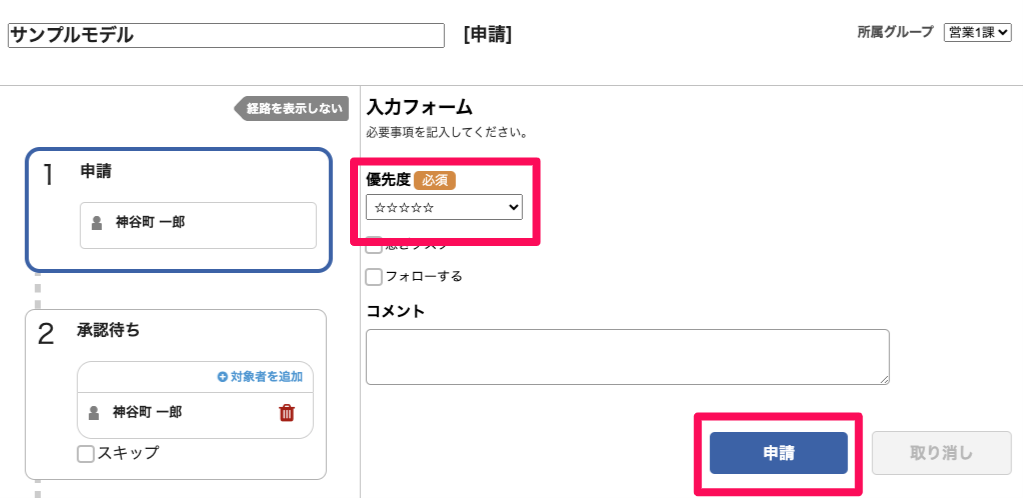
承認者のタスク一覧にはタスク名に星が表示されます。

このように星の数で優先度が分かりますので、どれから処理すればいいか分かりますね。

今回は、簡単に優先度を表現する方法をご紹介しました。
決裁後は星の表示が邪魔になる場合、再度タスクタイトル更新自動処理を使って元のタスク名に変更することもできます。
小さな改善点ですが、ノーコードで優先度を表現できるとてもいいアイデアだと思います。
Gluegent Flowをお使いのお客様は、ぜひ参考にしてみてください。
(SUTO)